Google Dokümanlar’da Anahat Nasıl Eklenir?
Özünde ve işleyişinde Google Docs, MS Word tabanlı bir uygulamadır. Temel fark, öncekinin Bulut tabanlı olmasıdır. Akılda işbirliği ile oluşturulan bu zengin özelliklere sahip uygulama, birçok profesyonelin hayatında vazgeçilmez hale geldi. Örneğin, anahat özelliği kendi içinde kesinlikle benzersizdir. Anahat görünümünü eklemek ve onunla çalışmak basittir, ancak birçok kişi onu nasıl kullanacağını bilmez. Belge taslağına nasıl […]
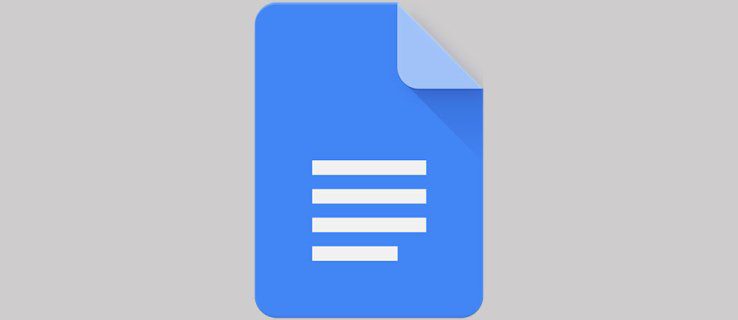
Özünde ve işleyişinde Google Docs, MS Word tabanlı bir uygulamadır. Temel fark, öncekinin Bulut tabanlı olmasıdır. Akılda işbirliği ile oluşturulan bu zengin özelliklere sahip uygulama, birçok profesyonelin hayatında vazgeçilmez hale geldi. Örneğin, anahat özelliği kendi içinde kesinlikle benzersizdir.
Anahat görünümünü eklemek ve onunla çalışmak basittir, ancak birçok kişi onu nasıl kullanacağını bilmez. Belge taslağına nasıl öğe ekleyeceğiniz ve onu en iyi şekilde nasıl çalıştıracağınız aşağıda açıklanmıştır.
Bilgisayardaki Google Dokümanına Anahat Nasıl Eklenir?
Anahat, bir Google belgesinin sol tarafında bulunur ve belgenin bir tür dizinini temsil eder. Uzun belgeler için kullanışlı olabilecek başlıklarınızın ve alt başlıklarınızın listesini gösterir.
Anahattı Google belgenizde görmüyorsanız, bu görünümü etkinleştirmeniz gerekir.
- Bunu yapmak için şuraya gidin: Görüş belgenin araç çubuğunda ve seçin Belge taslağını göster açılır menüden Alternatif olarak, Ctrl + Alt + A veya Ctrl + Alt + H kısayollar.
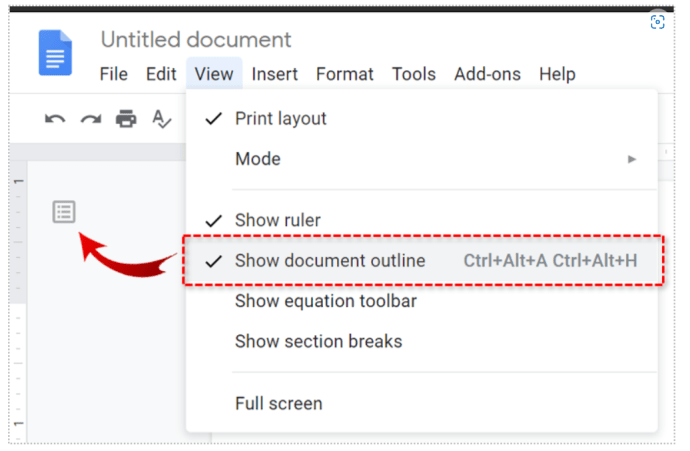
Taslağın belgenizin sol tarafında göründüğünü göreceksiniz.
Android’de bir Google Dokümanına Anahat Nasıl Eklenir?
Uygulama ve web sitesi biraz farklı olduğundan, Google Dokümanlar uygulamasını kullanarak belge taslağını eklemeyi ele alacağız.
- Dokümanı Google Dokümanlar uygulamasında açın.
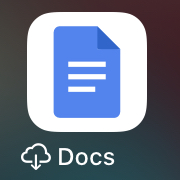
- Ardından, taslağa tıklayın ve öğesine dokunun. Dahaüç nokta.
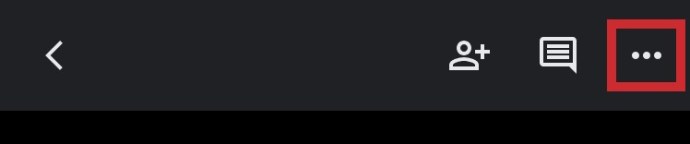
- Üzerine dokunun Belge taslağıekranın altında açılır.
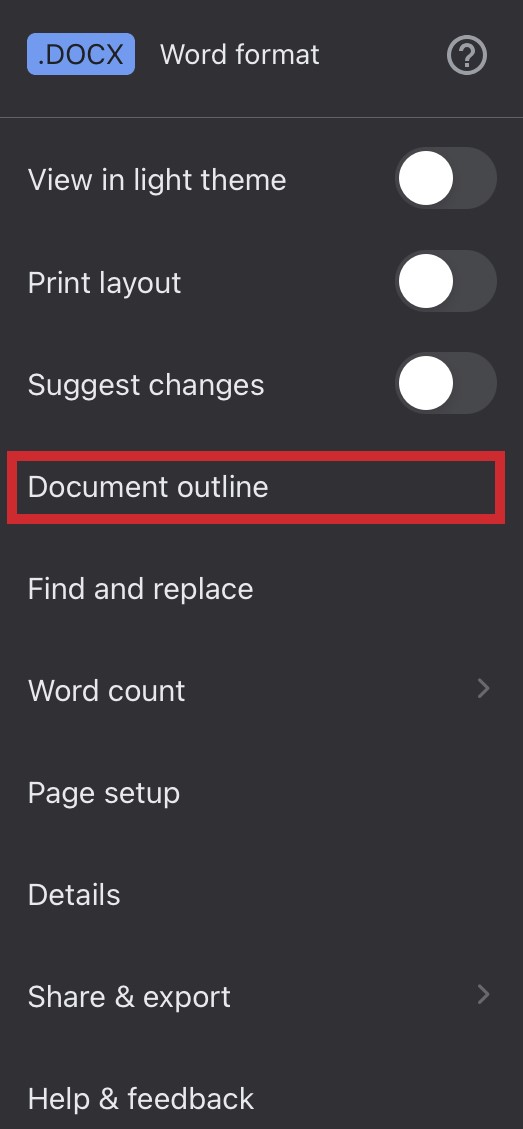
- Kapatmak istiyorsanız, sadece dokunun Belge taslağını kapat soldaki.
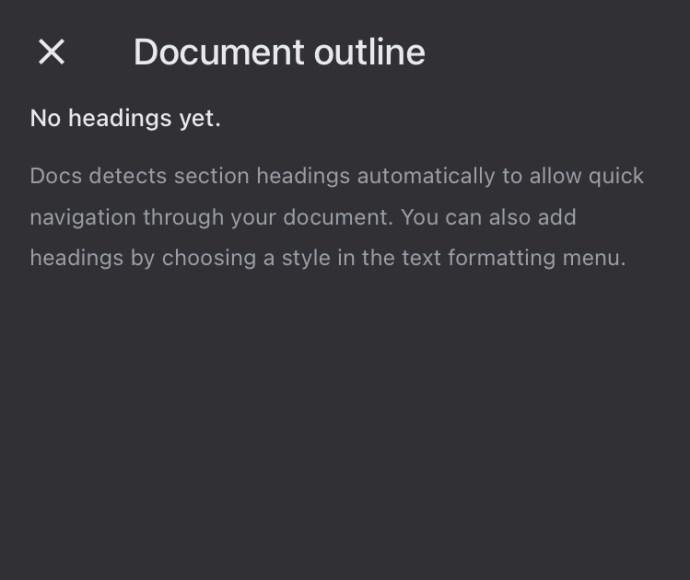
Bir iPhone veya iPad’de Google Dokümanına Anahat Nasıl Eklenir?
Çoğunlukla, Google dokümanınıza taslağı eklemek, Android’de olduğu gibi iOS’ta da aynıdır.
- Dokümanı Google Dokümanlar uygulamasında açın.
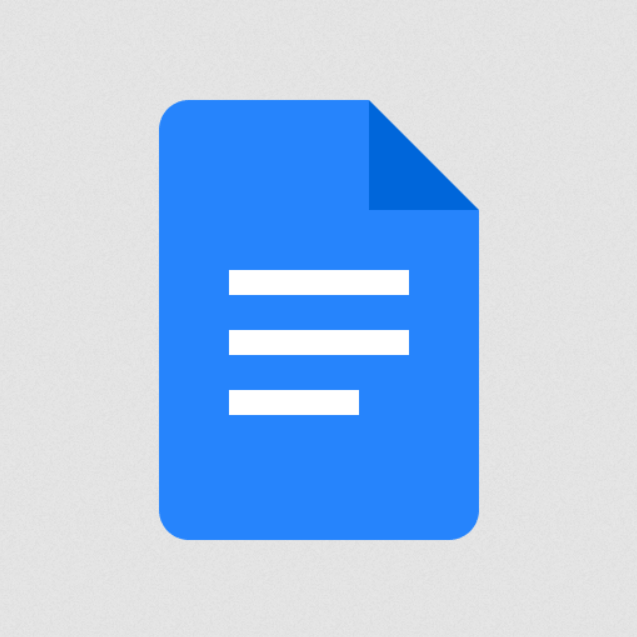
- Ardından, taslağa tıklayın ve öğesine dokunun. Dahaüç dikey nokta.
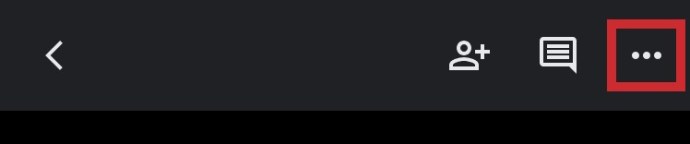
- Üzerine dokunun Belge taslağıekranın altında açılır.
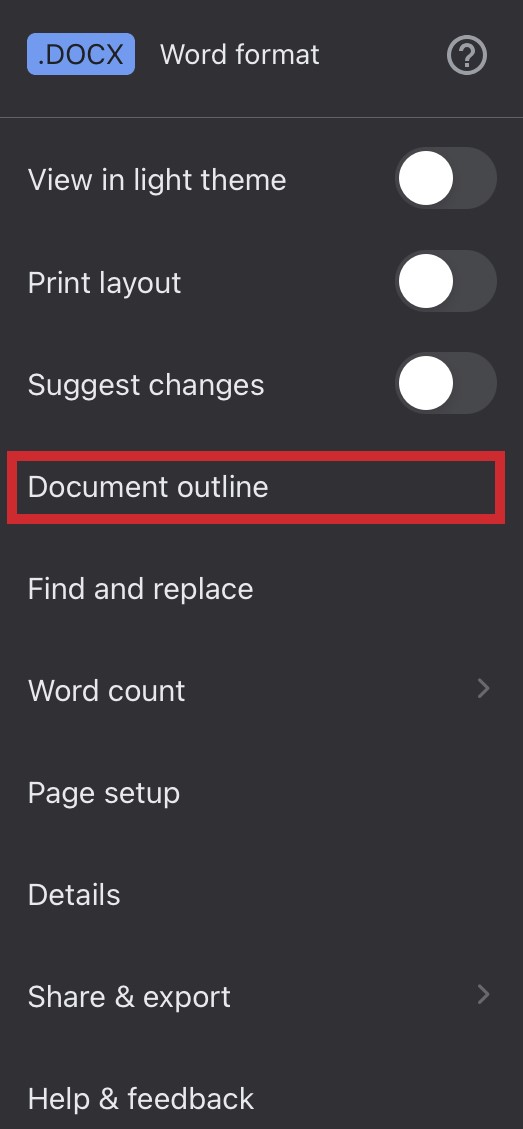
- Kapatmak istiyorsanız, sadece dokunun Kapalı soldaki.
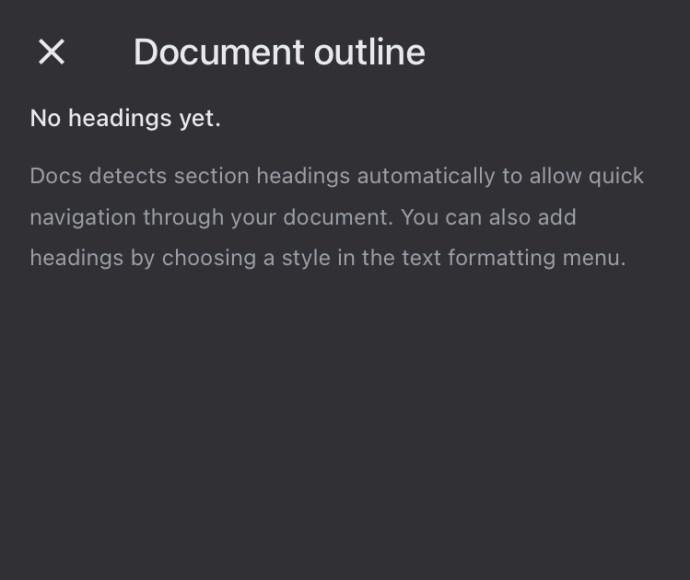
Google Document Outline’a Başlıklar Ekleme
Belgenizin ana hatlarına başlıklar gibi şeyler eklemek zorunda kalacağınızdan endişeleniyorsanız, bu otomatik olarak yapıldığından içiniz rahat olsun. Siz yazıp başlıklar, başlıklar ve alt başlıklar eklerken, bunlar taslakta görünecektir.
- Ana hatta bir başlık veya alt başlık eklemek için şuraya gidin: normal metin Google dokümanının araç çubuğundaki düğmesine basın ve ardından istediğiniz başlığı seçin.
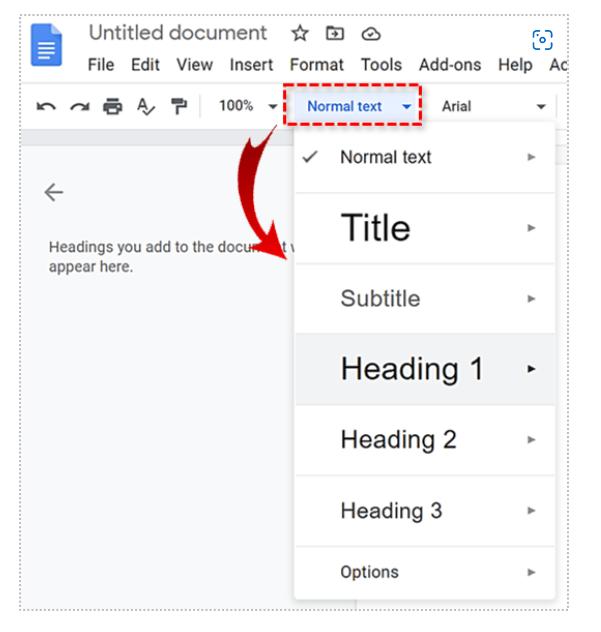
- Başlığı girdikten sonra, Girmek ve usulüne uygun olarak taslakta görünecektir.
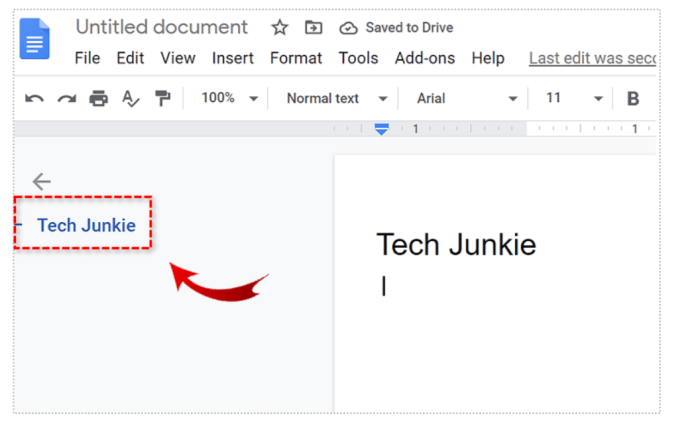
Altyazıların belge taslağında görünmeyeceğini unutmayın.
Başlıkları Google Document Outline’dan Kaldırma
Belgenize eklerken başlıkların taslakta görünmesi, orada olmaları gerektiği anlamına gelmez. Elbette, metinden bir başlığı çıkardığınızda anahatta kaybolacak, ancak metnin kendisinde kalacaktır. Ancak, yalnızca anahattan kaldırmayı seçebilirsiniz.
- Bunu yapmak için ana hatta gidin ve imleci söz konusu başlığın üzerine getirin. bir tane göreceksin X başlığın sağında düğmesi görünüyorsa, bu düğmeyi tıklayın.
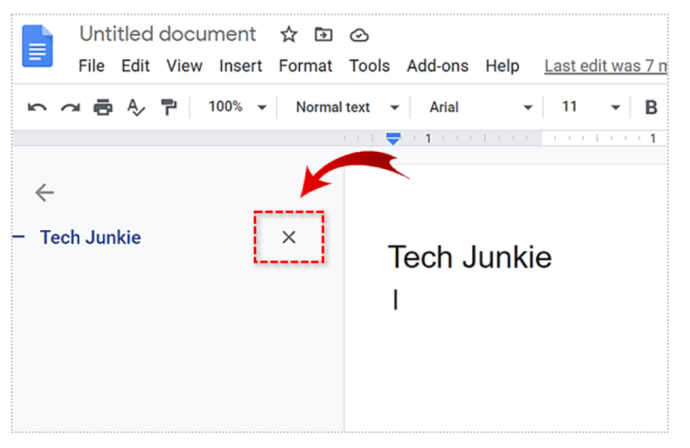
Hâlâ belgede olmasına rağmen başlığın ana hatlardan kaldırıldığını unutmayın.
Anahatta Başlıkları Yeniden Ekleme
Bir anahattan bir başlığı çıkardıysanız ve yeniden eklemek istiyorsanız, onu seçip yeniden biçimlendirmeniz gerekmez. Başlık seçilerek, Normal metne geçilerek ve ardından istediğiniz başlığa tekrar geçilerek yeniden biçimlendirme yapılır.
- Başlığı ana hatta düzgün bir şekilde yeniden eklemek için başlığı seçin, sağ tıklayın ve Belge taslağına ekle açılır menünün alt kısmında.
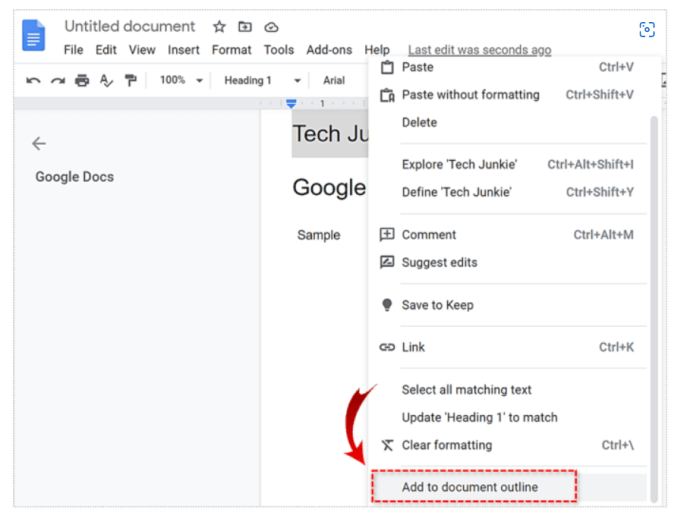
Bu, başlığın taslakta yeniden görünmesine neden olur.
Anahattı Kullanarak Belgede Gezinme

Google Dokümanlar’daki metin taslağı yalnızca gösteri için orada değildir. Metnin genel konseptini elde etmek için kullanabilirsiniz, ancak daha pratik bir kullanıma sahiptir.
- Bir belge taslağında herhangi bir öğeye (başlığa) tıklarsanız, Google Dokümanlar sizi hemen metnin içindeki o noktaya götürür.
Ana hatlar, bir belgenin içinde verimli ve hızlı bir şekilde hareket etmek için mükemmeldir.
Belge Anahattını Kapatma
Document Outline’ı kapatmanız veya gizlemeniz gerekirse, açmak için yukarıda belirtilen adımları tekrarlayabilirsiniz, ancak seçimini kaldırın. Belge taslağını göster bu sefer seçenek Yine, type kullanabilirsiniz Ctrl + Alt + A veya Ctrl + Alt + H aynı şeyi başarmak için. 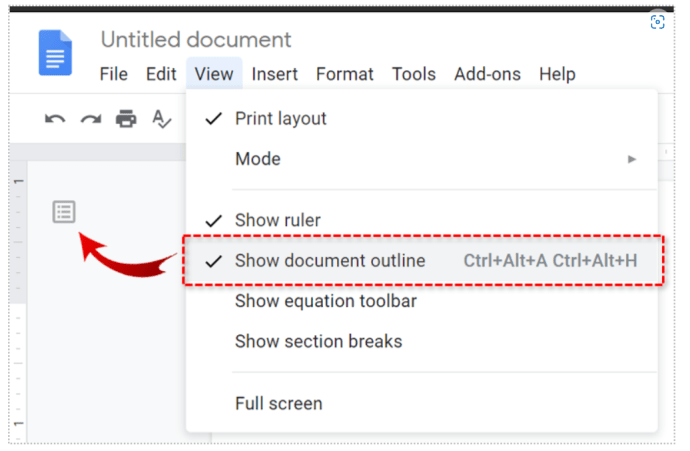
Google Dokümanlar ve Anahatlar
Gördüğünüz gibi ana hatlar, dokümanlarınıza daha fazla düzen ve düzen sağlayan dizin benzeri bir Google Dokümanlar özelliğidir. Anahat bölümleri, başlıklarınıza göre otomatik olarak düzenlenir. Ancak, başlıkları belgenin kendisinden çıkarmadan belge ana hattından kaldırabilirsiniz. Metninizde kolayca ve verimli bir şekilde hareket etmek için belge taslağını kullanın.
Bunu faydalı buldunuz mu? Google Dokümanlar ana hatlarını kullanıyor musunuz? Bu özelliği nasıl buldunuz? Aşağıdaki yorumlar bölümünde tartışmaya katılmaktan çekinmeyin ve düşüncelerinizi, sorularınızı, ipuçlarınızı veya püf noktalarınızı eklediğinizden emin olun.














